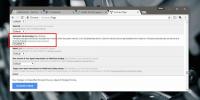كيفية إعادة توجيه رسائل البريد الإلكتروني تلقائيًا من عنوان محدد في Gmail
يمكنك إضافة إعادة التوجيه إلى حساب بريد إلكتروني حيث يتم تلقائيًا إرسال كل بريد إلكتروني يتم إرساله إلى حساب معين إلى حساب مختلف. ينطبق هذا على جميع رسائل البريد الإلكتروني ، ولكن إذا كنت ترغب في إعادة توجيه الرسائل تلقائيًا من عنوان محدد ، ولكن ليس كلها ، فإن Gmail يحتوي على أداة مدمجة لهذه المهمة.
إعادة توجيه رسائل البريد الإلكتروني من عنوان محدد
افتح Gmail وانتقل إلى رسالة من البريد الإلكتروني / المرسل الذي تريد إعادة توجيه جميع الرسائل منه. انقر على زر المزيد من الخيارات (النقاط الثلاث) ، وحدد "تصفية الرسائل مثل هذه". في اللوحة التي تفتح ، انقر على الزر "إنشاء فلتر".

في اللوحة التالية ، مكّن الخيار "إعادة توجيهه إلى" وانقر على "إضافة عنوان إعادة التوجيه". سيتم نقلك إلى علامة تبويب الإعدادات حيث يمكنك إدخال بريد إلكتروني لإعادة توجيه الرسائل إليه. أدخل واحدة ثم قم بالوصول إلى البريد الوارد لعنوان البريد الإلكتروني الذي أدخلته للتو. ستتلقى بريدًا إلكترونيًا يطلب تأكيده كعنوان إعادة توجيه. المضي قدما وتأكيد العنوان وإضافة عامل التصفية من جديد. هذه المرة ، سيتم إدراج البريد الإلكتروني الذي أدخلته وأعدته كعنوان إعادة توجيه في القائمة المنسدلة. حدده ، وقم بإنشاء عامل التصفية.

في أي وقت تريد فيه إيقاف إعادة التوجيه لعنوان البريد الإلكتروني ، سيتعين عليك الانتقال إلى إعدادات Gmail. انقر على رمز الترس في صفحة Gmail وحدد الإعدادات من القائمة. حدد علامة التبويب عوامل التصفية والعناوين المحظورة وقم بإزالة عامل التصفية لعنوان البريد الإلكتروني.
بالنسبة إلى إعادة التوجيه ، عندما تعمل ، فإنها تسمح بوصول الرسالة إلى بريدك الوارد ويمكنك قراءتها من هناك. في نفس الوقت ، يتم إرسال نفس الرسالة أيضًا إلى العنوان الذي قمت بإعداده لإعادة التوجيه. يمكنك قراءتها على أي منهما. إذا كنت ترغب في تعطيل التنبيهات للرسائل من هذا البريد الإلكتروني المعين في Gmail، يمكنك إضافة عامل تصفية إليه من أجل أرشفته تلقائيًا لك.
تبدو هذه الميزة أساسية ولكنك ستجدها غائبة حتى على أفضل عملاء البريد الإلكتروني على سطح المكتب. لا يبدو أن Outlook for one لديه طريقة بسيطة لإعادة توجيه الرسائل من عنوان بريد إلكتروني معين. أما بالنسبة لواجهة الويب الخاصة بخدمات البريد الإلكتروني الأخرى ، فلديهم الكثير للقيام به حتى لو لم يضيفوا ميزة إعادة توجيه خاصة بالعنوان.
تذكر أنه إذا لم تتمكن من الوصول إلى البريد الوارد لعنوان بريد إلكتروني ، وتأكد من طلب إعادة توجيه رسائل البريد الإلكتروني إليه ، فلا يمكنك إعداد إعادة التوجيه. سيكون عليك استخدام عنوان بريد إلكتروني مختلف.
بحث
المشاركات الاخيرة
يقوم tabPreLoader بإعادة تحميل العديد من علامات تبويب Firefox عند استعادة الجلسة
ليس هناك من يجادل في حقيقة أن Firefox هو واحد من أكثر متصفحات الويب...
كيفية تعطيل تحديث علامة التبويب السيارات في كروم
يُحدِّث Chrome تلقائيًا علامات التبويب التي لم تزرها منذ فترة. إنها...
حفظ سجل مؤقت لجلسة التصفح المتخفي في Chrome
تتيح لنا أوضاع التصفح المتخفي إخفاء عمليات البحث على الويب التي لا ...